
प्रिन्टर एक उत्कृष्ट परिभापिवल उपकरण हो जसले तपाईंलाई पाठ र छविहरू प्रिन्ट गर्न अनुमति दिन्छ। जे होस्, यो जहाँसुकै उपयोगी भए पनि योसँग कुराकानीको लागि कम्प्युटर बिना र विशेष कार्यक्रमहरू बिना यो उपकरणको लागि पर्याप्त हुनेछ।
प्रिन्टर मुद्रण
यो लेखले सफ्टवेयर समाधानहरू वर्णन गर्दछ जुन फोटो, पाठको उच्च-गुणवत्ता प्रिन्टिंगको लागि डिजाइन गरिएको हो, साथै Microsoft को कार्यालय प्याकेज प्रोग्रामबाट कागजातहरू: शब्द, पावरपोइन्ट र एक्सेल। कुनै पनि भवनहरूका चित्रहरू र लेआउट विकास गर्न डिजाइन गरिएको AutoCAD कार्यक्रम, किनकि यसले परियोजनाहरूद्वारा सिर्जना गरिएको प्रिन्टिंगको सम्भावना पनि प्रस्तुत गर्दछ। बेस्ट!प्रिन्टरमा फोटोहरू प्रिन्ट गर्दै
आधुनिक अपरेटिंग प्रणालीमा निर्माणकर्ताहरूको लागि उपयोगीहरूको खोजीका लागि उपयोगीहरूको अवलोकन गर्नका लागि उपयोगीहरू उनीहरूमा छाँटकाँटको प्रिन्टिक कार्य ठाँउमा हेरिरहेका छन्। यद्यपि आउटपुटमा यस छविको गुणस्तरले धेरै बिगार्न सक्छ वा कलाकृतिहरू समावेश गर्दछ।
विधि 1: Qimage
यस कार्यक्रमले प्रिन्टिंगको लागि तयार छविको छवि बदल्ने क्षमता प्रदान गर्दछ, सबै आधुनिक रास्स्टर ग्राफिक ढाँचामा समर्थन गर्दछ र फाईल प्रशोधन गर्दै उच्च-गुणवत्ता छविहरू मुद्रणहरू समावेश गर्दछ। क्युमेज त्यस्ता कार्यक्रमहरूको बजारमा एक उत्तम समाधानहरू मध्ये एक उत्तम समाधानहरू भनिन्छ।
- तपाईंले कम्प्युटरमा छवि छान्नु पर्छ जुन तपाईं प्रिन्ट गर्न चाहानुहुन्छ र यसलाई क्लीज प्रयोग गरेर खोल्नु पर्छ। यो गर्नको लागि, फाईलमा क्लिक गर्नुहोस् फाईलमा क्लिक गर्नुहोस् र "खोल्नुहोस्" "खोल्नुहोस्" खोल्नुहोस् "विकल्प चयन गर्नुहोस्, त्यसपछि" अर्को अनुप्रयोग चयन गर्नुहोस् "क्लिक गर्नुहोस्।
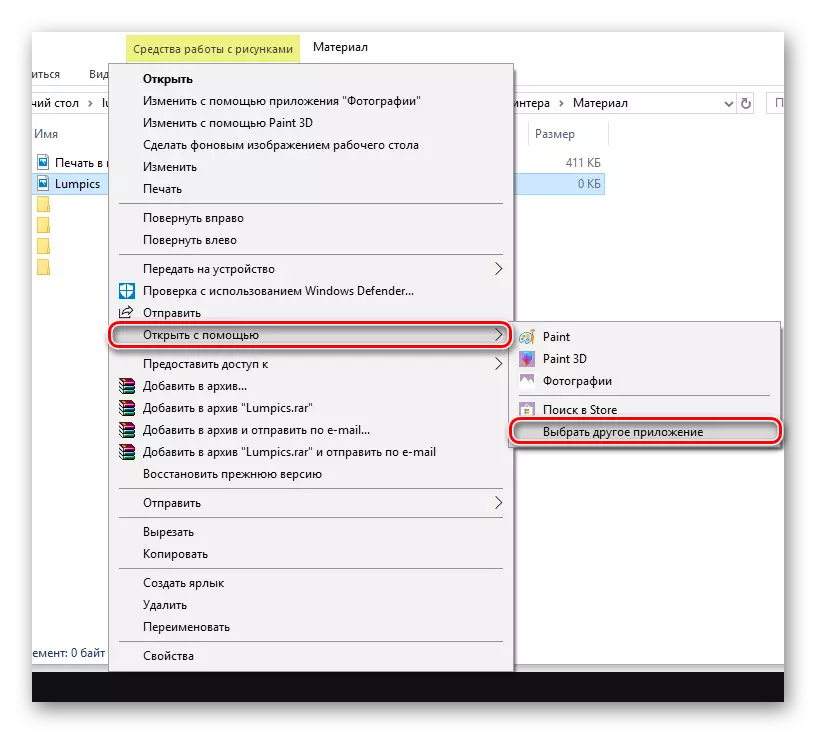
- "अधिक अनुप्रयोगहरू" बटन र अन्तमा स्क्रोल गर्नुहोस् क्लिक गर्नुहोस्।
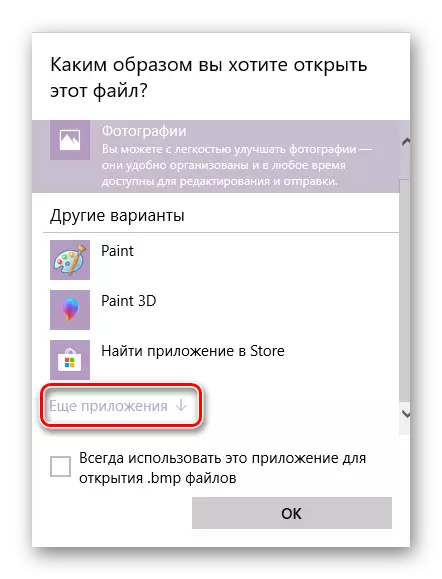
यस सूचीको तल, विकल्प "कम्प्युटरमा अर्को प्रोग्राम खोजी गर्नुहोस्", जुन थिच्नु आवश्यक पर्दछ।
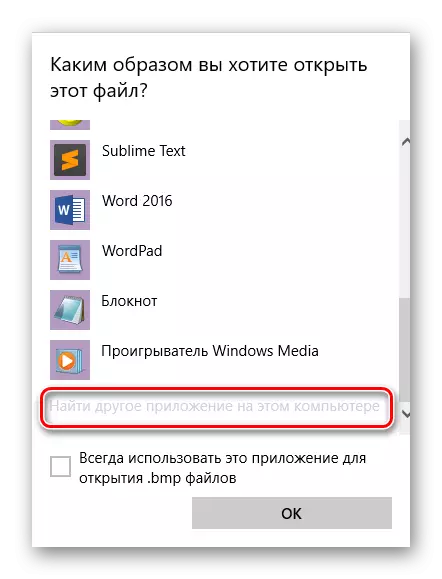
- एक कार्यकारी QIMAGE फाईल खोज्नुहोस्। यो फोल्डरमा हुनेछ जुन तपाईंले अनुप्रयोग स्थापना गर्न मार्गको रूपमा रोज्नु भएको छ। पूर्वनिर्धारित द्वारा, qimage यस ठेगानामा अवस्थित छ:
C: \ प्रोग्राम फाईलहरू (x86) \ Quage-u
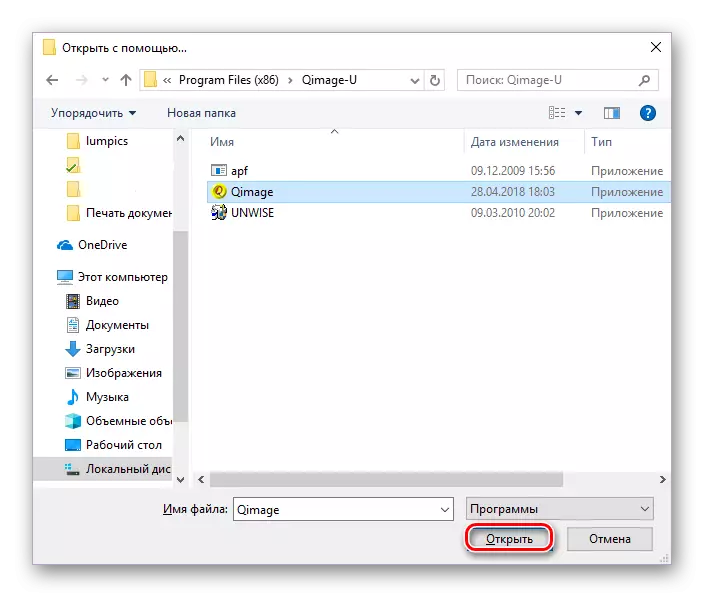
- यस पुस्तिकाको पहिलो बिन्दु दोहोर्याउनुहोस्, विकल्पहरूको सूची प्रयोग गरेर मात्र खुला, QIMEAT स्ट्रि in मा क्लिक गर्नुहोस्।

- कार्यक्रम ईन्टरफेस मा, एक प्रिंटर जस्तो देखिन्छ बटनमा क्लिक गर्नुहोस्। एक विन्डो देखा पर्नेछ, जहाँ तपाईंले "ठीक छ" मा क्लिक गर्नु पर्छ - प्रिन्टरले काम सुरु गर्नेछ। निश्चित गर्नुहोस् कि सहि मुद्रित उपकरण चयन गरिएको छ - यसको नाम "नाम" स्ट्रि in मा हुनेछ।
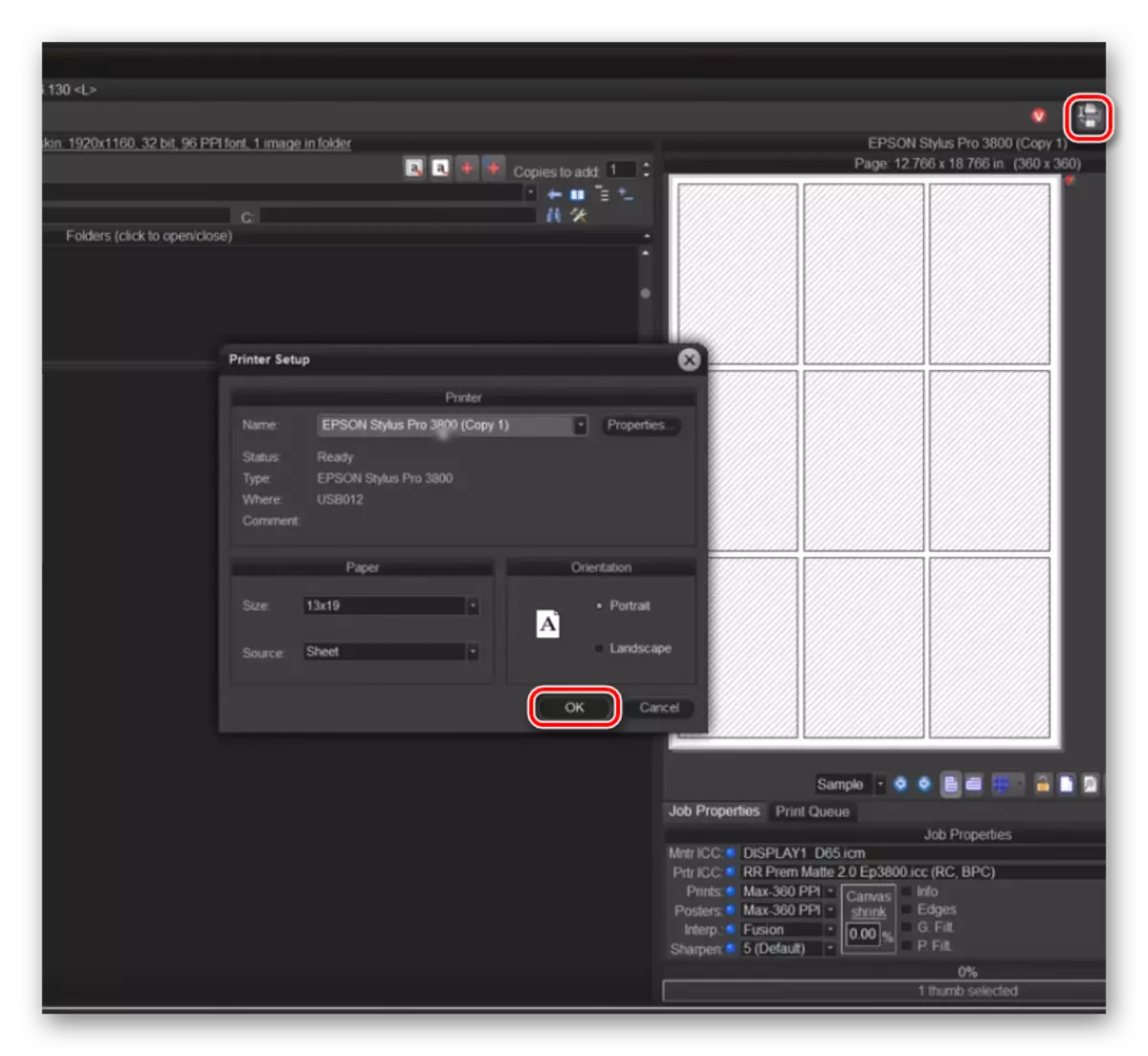
विधि 2: फोटो प्रिन्ट पायलट
यो उत्पादन क्युमिजसँग तुलनामा कम कार्यशील छ, यद्यपि यसको फाइदाहरू छन्। रूसीमा फोटो प्रिन्ट पायलट इन्टरफेस अनुवाद गरिएको छ, कार्यक्रमले तपाईंलाई कागजको एक पानामा बहु छविहरू प्रिन्ट गर्न अनुमति दिन्छ र यसले उनीहरूको झुकाव निर्धारण गर्न सम्भव बनाउँदछ। तर निर्मित फोटो सम्पादक, दुर्भाग्यवस, दुर्भाग्यवस, अनुपस्थित छ।
यस अनुप्रयोग प्रयोग गरेर कसरी छवि प्रिन्ट गर्ने, तलको लिंकमा क्लिक गर्नुहोस्।
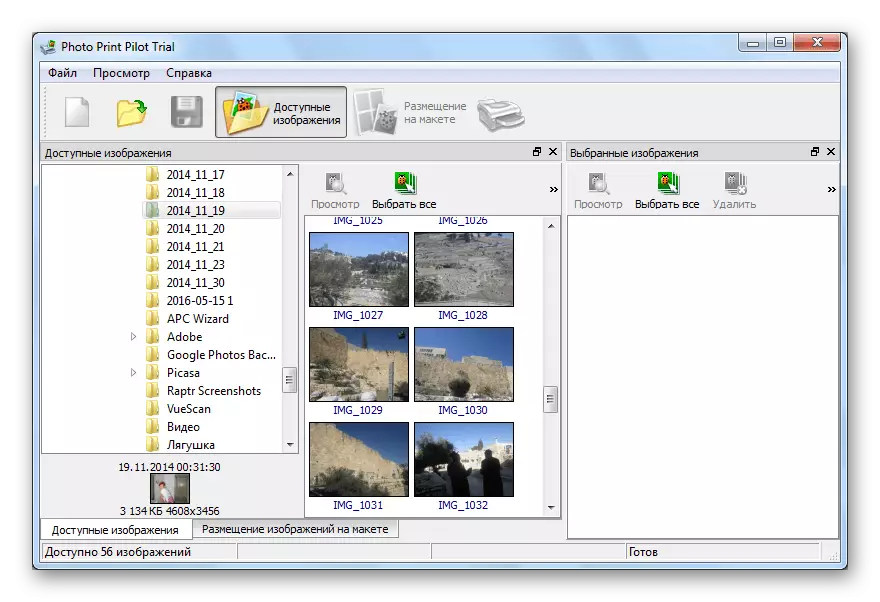
अधिक पढ्नुहोस्: फोटो प्रिन्टरको प्रयोग गरेर प्रिन्टमा फोटोहरू प्रिन्ट गर्नुहोस्
विधि :: गृह फोटो स्टुडियो
कार्यक्रममा, गृह फोटो स्टुडियोमा धेरै सुविधाहरू छन्। तपाईं पानामा फोटोको स्थिति परिवर्तन गर्न कुनै तरिकामा परिवर्तन गर्न सक्नुहुनेछ, यसमा कोर्नुहोस्, पोस्टकार्ड, विज्ञापन, कोलाइटहरू, आदि सिर्जना गर्नुहोस्। एक बहु छवि प्रशोधन तुरुन्तै उपलब्ध छ, साथै यो अनुप्रयोग सामान्य दृश्य चित्रहरु को लागी प्रयोग गर्न सकिन्छ। यस कार्यक्रममा छवि तयारी गर्न छविलाई प्रिन्ट गर्न छवि तयारी गर्ने प्रक्रियामा विचार गर्नुहोस्।
- जब अनुप्रयोग चलिरहेको छ, एक विन्डो सम्भावित कार्यहरूको सूचीले देखा पर्नेछ। तपाईंले पहिलो विकल्प चयन गर्नुपर्नेछ - "खोल्नुहोस् फोटो"।
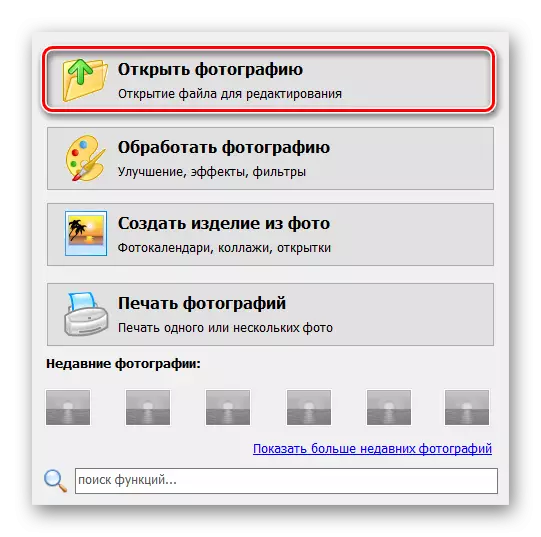
- "एक्सप्लोरर" मेनूमा, इच्छित फाइल चयन गर्नुहोस् र खुला बटनमा क्लिक गर्नुहोस्।
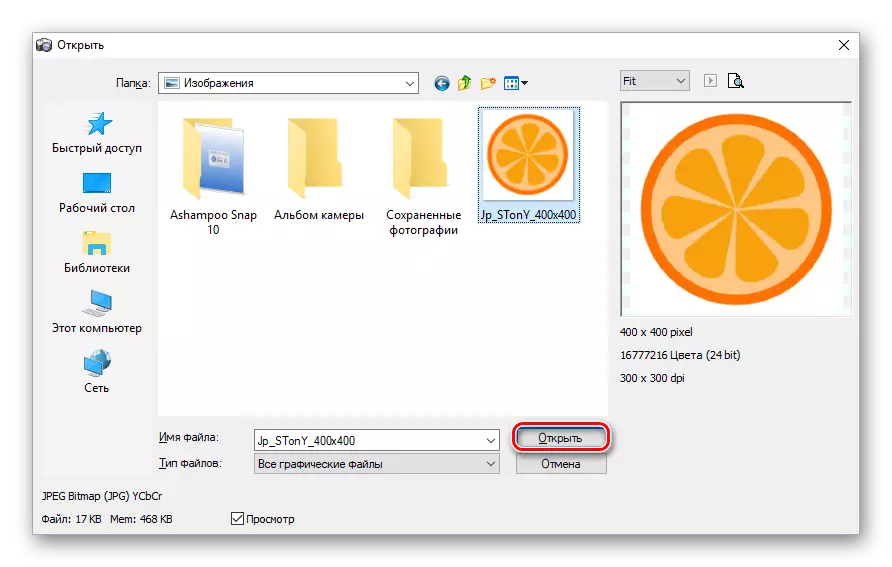
- विन्डोमा जुन खुल्छन मा, यसको माथिल्लो दायाँ कुनामा "फाइल" ट्याबमा क्लिक गर्नुहोस् र प्रिन्ट चयन गर्नुहोस्। तपाईं Ctrl + p कुञ्जी संयोजनमा मात्र क्लिक गर्न सक्नुहुन्छ।
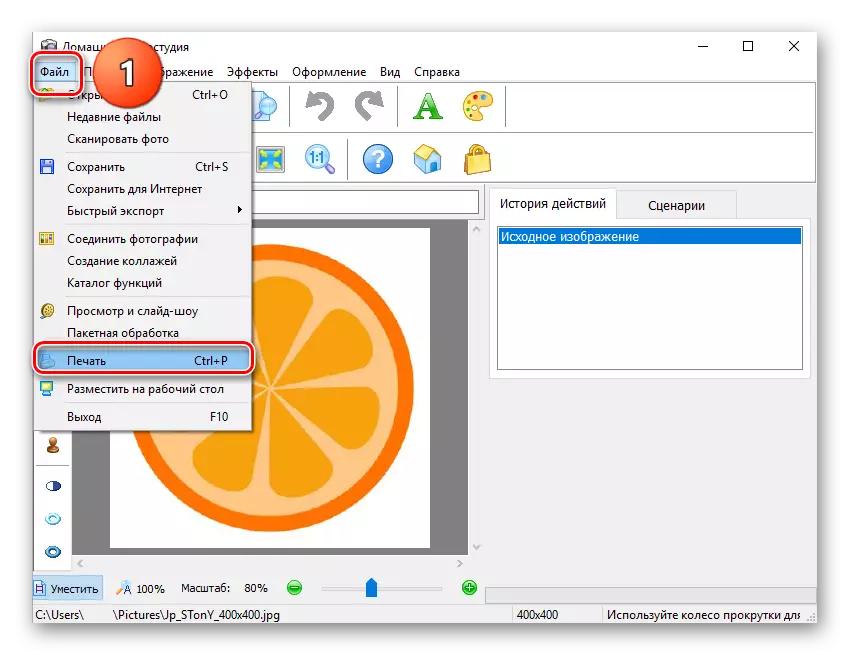
- "प्रिन्ट" बटनमा क्लिक गर्नुहोस्, जस पछि प्रिन्टरमा एप्लेमा छवि खुला प्रिन्ट गर्दछ।
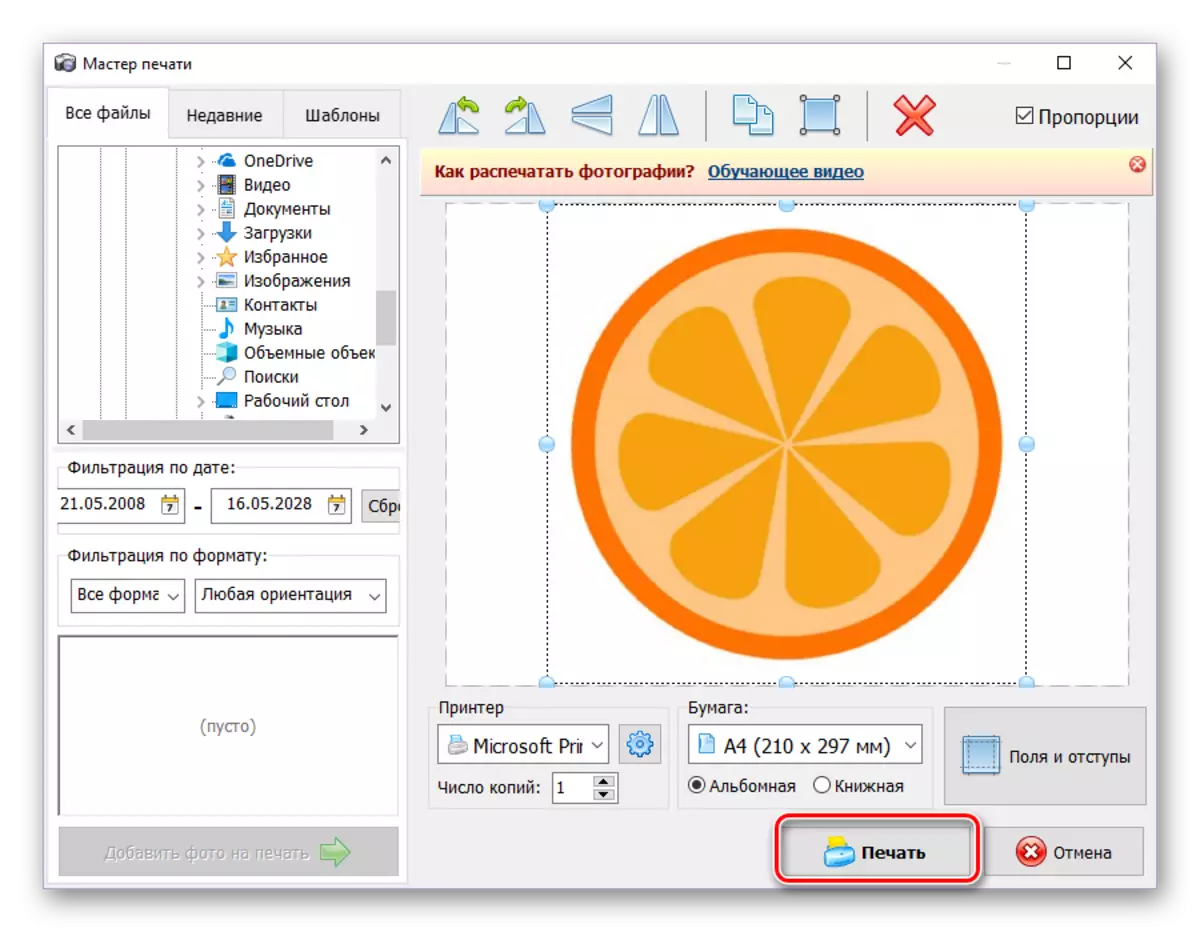
विधि :: pruprive
प्रिप्लाइटिन्टर प्रिन्टिंग रंग छविहरूमा संलग्नका लागि पूर्ण रूपमा उपयुक्त छ। विस्तृत कार्यक्षमता, यसको आफ्नै प्रिन्टर ड्राइभर, के र कसरी कागजको पानामा छाँट्छ - यसले प्रयोगकर्ताको कार्यको लागि राम्रो र सुविधाजनक समाधानको साथ यो कार्यक्रम बनाउँदछ।
- फीशियवेट खुला। "फाईल" ट्याबमा, "खुला ..." मा क्लिक गर्नुहोस् वा "कागजात थप्नुहोस् ..."। यी बटनहरू "Ctrl + O" र "Ctrl + शिफ्ट + O" कुञ्जीहरूको संयोजनहरूसँग मेल खान्छन्।
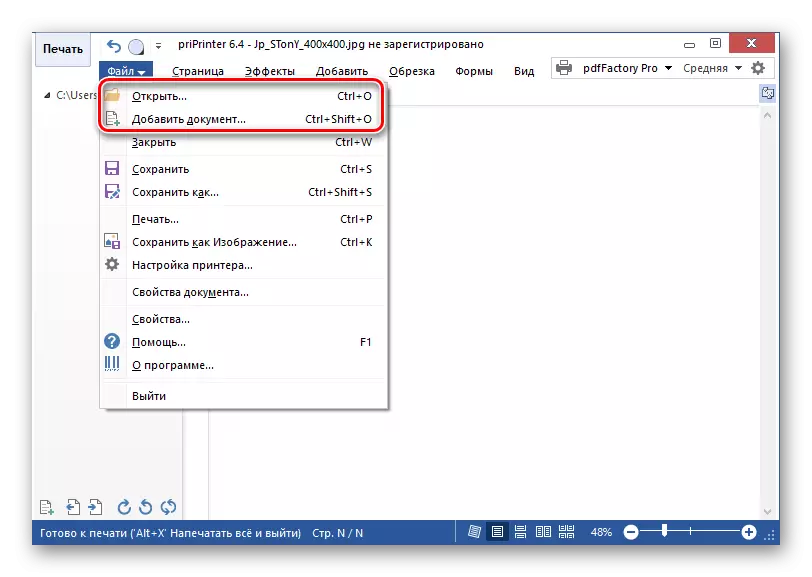
- "एक्सप्लोरर" विन्डोमा, फाइल सेट गर्नुहोस् "सबै प्रकारका चित्रहरू" टाइप गर्नुहोस् र अपेक्षित छविमा थिच्नुहोस्।
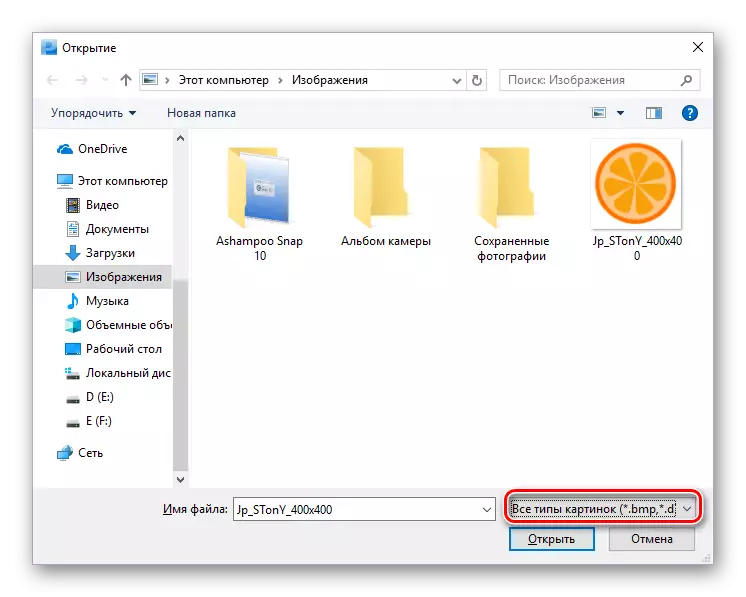
- फाइल ट्याबमा, "प्रिन्ट" विकल्पमा क्लिक गर्नुहोस्। कार्यक्रम विन्डोको देब्रे भागमा, एक मेनू देखा पर्नेछ जुन "प्रिन्ट" बटन हुनेछ। यसमा क्लिक गर्नुहोस्। सबै चीजहरू छिटो गर्न, तपाईं केवल Ctrl + p कुञ्जी संयोजन थिच्न सक्नुहुन्छ, जसले तुरुन्त यी तीन कार्यहरू कार्यान्वयन गर्दछ।
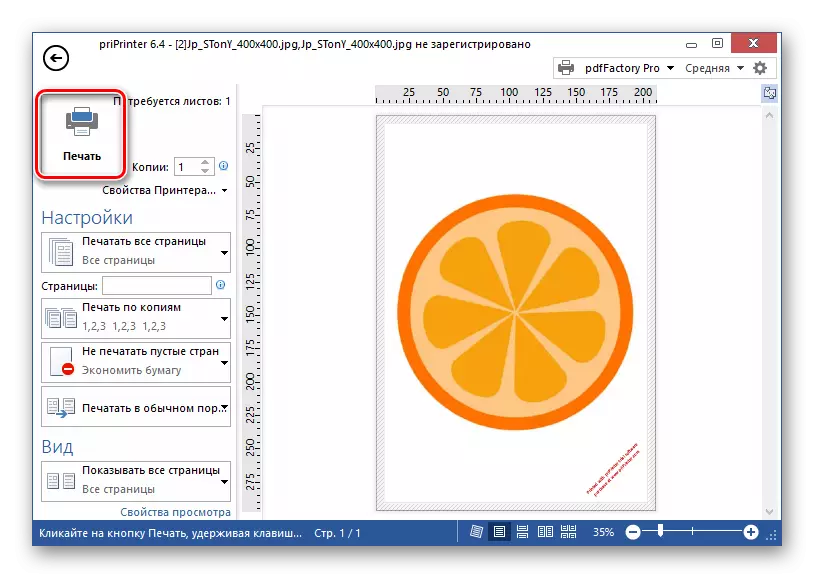
तयार, प्रिन्टरले तुरून्त तपाईंले यस अनुप्रयोग प्रयोग गरेर चयन गरिएको छवि प्रिन्ट गर्न सुरु गर्दछ।
हाम्रो साइटमा यस्तै अनुप्रयोगहरूको लागि समीक्षाहरू छन्, तपाईं आफैंलाई तलको लिंकसँग परिचित हुन सक्नुहुन्छ।
थप पढ्नुहोस्: शीर्ष प्रिन्ट प्रोग्राम फोटोहरू
कागजातहरू मुद्रणहरूको लागि प्रोग्रामहरू
सबै आधुनिक पाठ सम्पादकहरूमा, यो उनीहरूमा सिर्जना गरिएको कागजातमा प्रिन्ट गर्न सम्भव छ र धेरै प्रयोगकर्ताहरू पर्याप्त छन्। जहाँसम्म, त्यहाँ धेरै प्रोग्रामहरू छन् जसले प्रिन्टरसँग गुणा बढी विस्तार गर्न सक्दछ र त्यसमा पछिको पाठ सीलेट सक्षम गर्दछ।विधि 1: माइक्रोसफ्ट अफिस
Microsoft कोर्राग्रामको कर्पोरेशनको विकास र अद्यावधिक गर्दछ भन्ने तथ्यको कारण यसले उनीहरूको ईन्टरफेस र केही आधारभूत सुविधाहरू एकतालाई एकताबद्ध गर्ने अवसर पाउँदछ। कागजातको मुद्रण तिनीहरू मध्ये एक हो। Microsoft बाट लगभग सबै कार्यालय कार्यक्रमहरू, तपाईंले समान कार्यहरू गर्नुपर्दछ ताकि प्रिन्टरले आवश्यक सामग्रीको साथ कागजको पाना दिन्छ। अफिस प्याकेजबाट कार्यक्रममा प्रिन्ट सेटिंग्स पनि बिल्कुल समान छ, ताकि तपाईंले प्रत्येक पटक नयाँ र अज्ञात प्यारामिटरहरूसँग व्यवहार गर्नुपर्दैन।
हाम्रो साइटमा त्यहाँ लेखहरू छन् जुन यो प्रक्रिया माइक्रोसफ्टबाट सब भन्दा लोकप्रिय कार्यालय अनुप्रयोगहरूमा वर्णन गर्दछ: शब्द, पावरपोइन्ट, एक्सेल। तिनीहरूलाई लिंकहरू तल छन्।
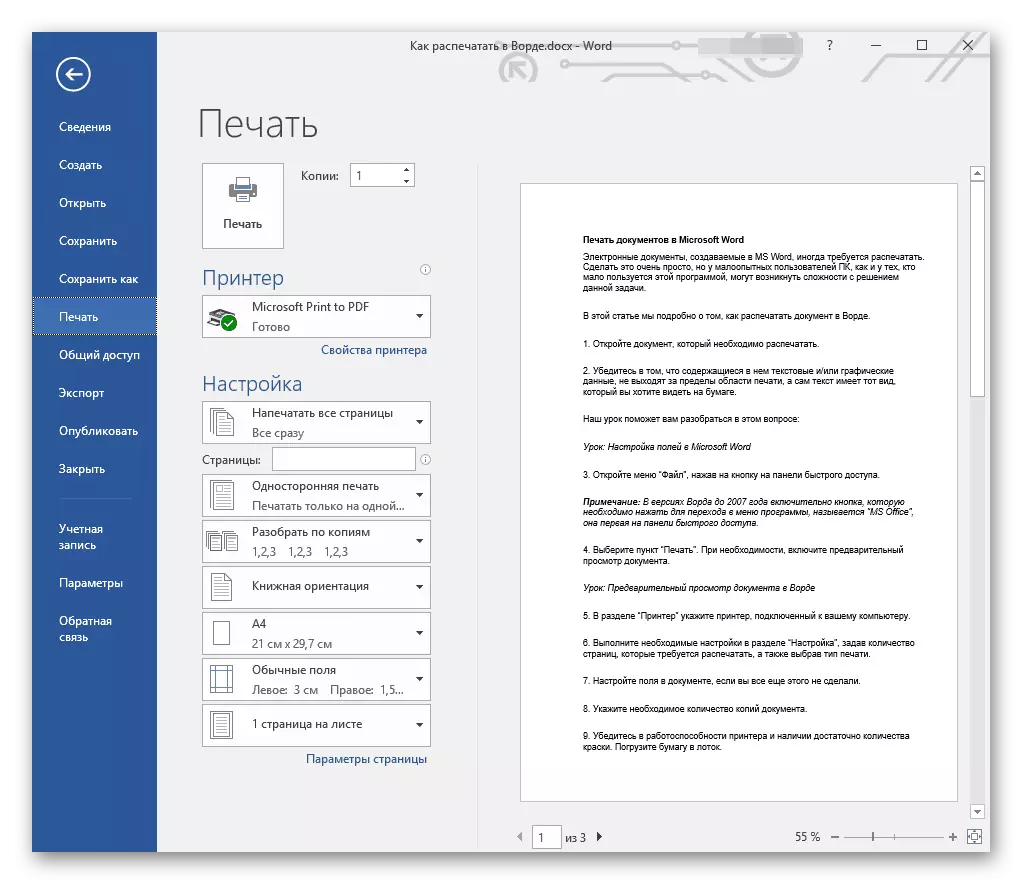
थप पढ्नुहोस्:
Microsoft शब्दमा कागजातहरू प्रिन्ट गर्दै
मुद्रण पावरपोइन्ट प्रस्तुतीकरण
माइक्रोसफ्ट एक्सेलमा टेबलहरू मुद्रण गर्दै
विधि 2: एडोब एक्रोब्याट प्रो आईसीसी
एडोब एक्रोब्याट प्रो डीसी एडोबबाट एक उत्पादन हो, जसमा pdf ढाँचा फाइलहरूको साथ काम गर्न सबै प्रकारका उपकरणहरू समावेश गर्दछ। त्यस्ता कागजातहरू प्रिन्ट गर्ने क्षमतालाई विचार गर्नुहोस्।
तपाईंलाई चाहिने PDF फाईल खोल्नुहोस्। प्रिन्ट मेनू खोल्न, "CTRL + P" कुञ्जी वा ताजा कुनामा, उपकरण ट्याबमा र ड्रप-डाउन सूचीमा होभर गर्नुहोस्, "प्रिन्ट-डाउन सूचीमा"।
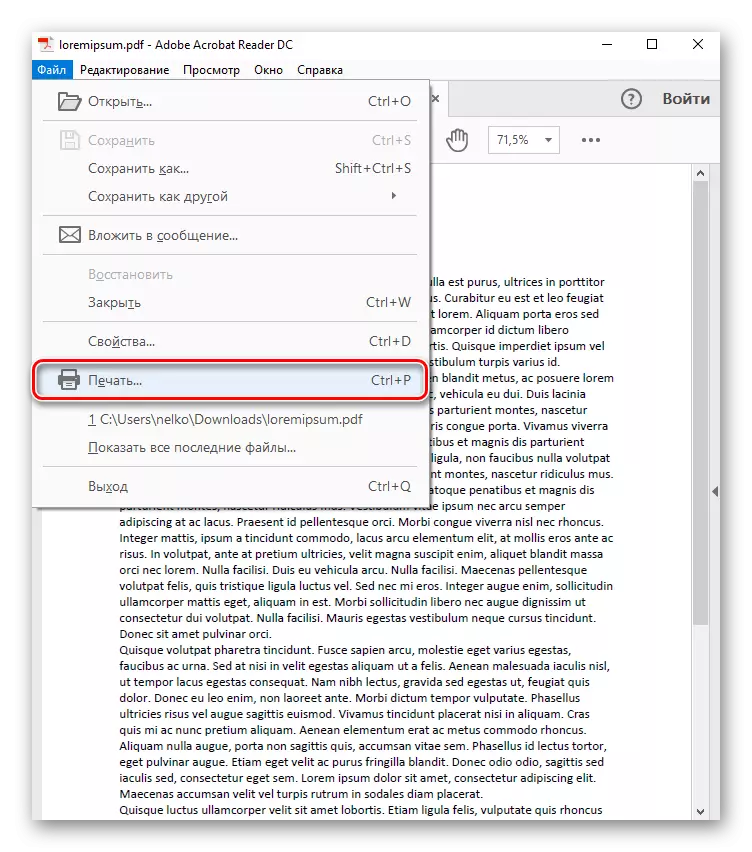
मेनूमा जुन खुल्छ, तपाइँ प्रिन्टर परिभाषित गर्नुहुन्छ जुन निर्दिष्ट फाइल प्रिन्ट गर्दछ, र "प्रिन्ट" बटनमा क्लिक गर्नुहोस्। यदि त्यहाँ उपकरणको कुनै समस्या छैन भने, यो कागजात प्रिन्ट गर्न सुरु हुनेछ।

विधि :: AutoCAD
रेखाचित्र सजाइसकेपछि, यो प्राय: मुद्रित वा अधिक कामको लागि इलेक्ट्रोनिक फारममा फन्डर गरिन्छ। कहिलेकाँही कागजमा एक तयार योजना हुनु आवश्यक छ, जुन कामदारहरूबाट कसैसँग छलफल गरिनेछ - परिस्थितिहरू सबैभन्दा विविध हुन सक्छन्। तलको सन्दर्भमा तपाईं एक कदम-द्वारा-चरणनिर्देशको खोजी गर्नुहुनेछ जुन सब भन्दा लोकप्रिय डिजाइन र रेखाचित्र कार्यक्रममा सिर्जना गरिएको कागजात प्रिन्ट गर्न मद्दत गर्दछ - AutoCAD।
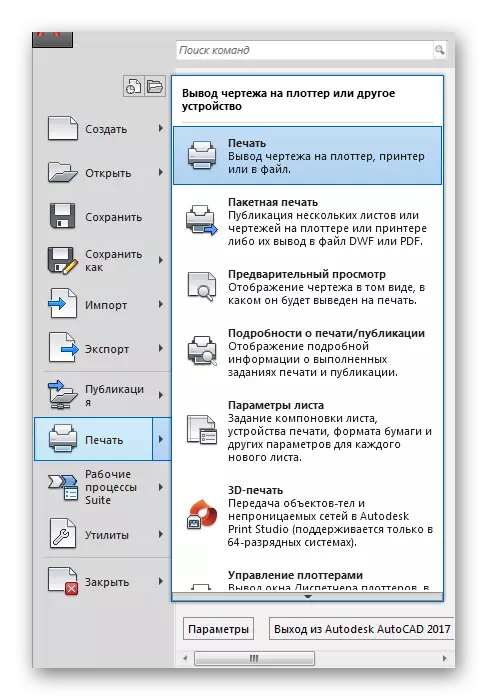
अधिक पढ्नुहोस्: कसरी अटोकडमा चित्रण प्रिन्ट गर्ने
विधि :: PDDUFFACTIRE प्रो
PDFFFUCTIRE PR ले पाठ कागजातहरूलाई PDF ढाँचामा रूपान्तरण गर्दछ, त्यसैले आधुनिक प्रकारका इलेक्ट्रोनिक कागजातहरू (कागजात, डो Ske ्क्स, आदि समर्थन गर्दछ)। फाईल पासवर्ड स्थापना गर्दै, सम्पादन र / वा प्रतिलिपि सुरक्षा। तल कागजातहरू यसको मद्दतको साथ प्रिन्टिंगको लागि निर्देशनहरू हुनेछ।
- PDFFFORFERICER प्रोप प्रोपंश प्रिन्टरको प्रकारको प्रणालीमा सेट गरिएको छ, जस पछि यसले सबै समर्थित अनुप्रयोगहरूबाट कागजातहरू प्रदान गर्ने क्षमता प्रदान गर्दछ (यो, माइक्रोसफ्टबाट सबै कार्यालय कार्यक्रमहरू)। उदाहरणको रूपमा, हामी एक्सेल परिचित प्रयोग गर्दछौं। तपाइँ प्रिन्ट गर्न चाहानुहुन्छ कागजात सिर्जना गर्दै वा खोल्दै फाइल ट्याबमा जानुहोस्।
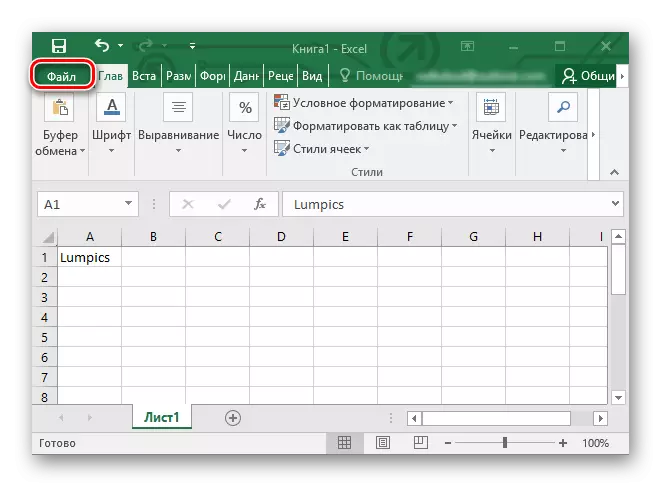
- अर्को, "प्रिन्ट" स्ट्रिंगमा क्लिक गरेर प्रिन्ट सेटिंग्स खोल्नुहोस्। PDFFFFORDERCE विकल्प विकल्प एक्सेलमा प्रिन्टरको सूचीमा देखा पर्दछ। यसलाई उपकरणको सूचीमा चयन गर्नुहोस् र "प्रिन्ट" बटनमा क्लिक गर्नुहोस्।
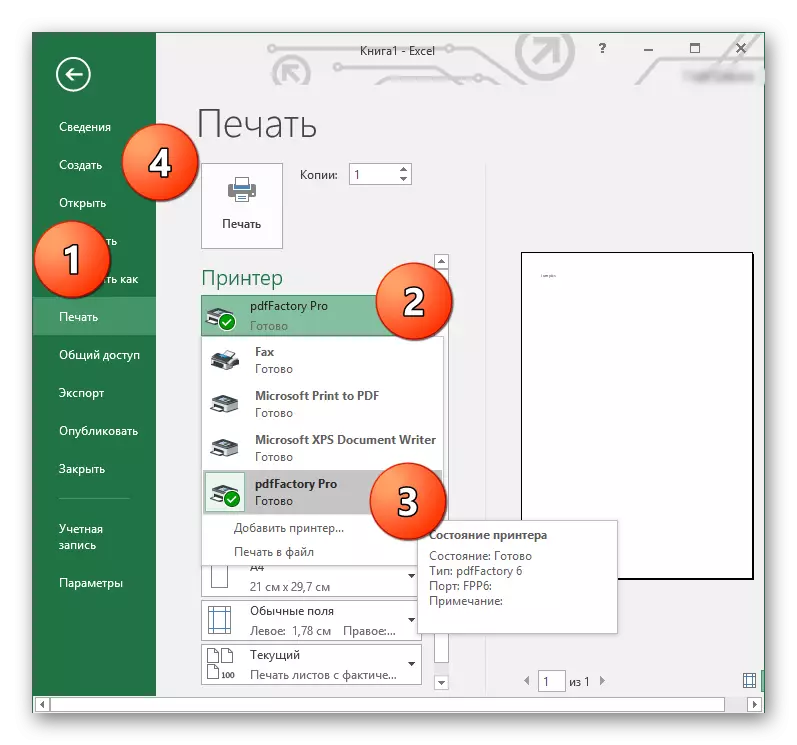
- PDFFECHETORI OBO विन्डो खुल्छ। इच्छित कागजात प्रिन्ट गर्न, "Ctrl + P" कुञ्जी वा शीर्ष प्यानलमा प्रिन्टर आइकन थिच्नुहोस्।
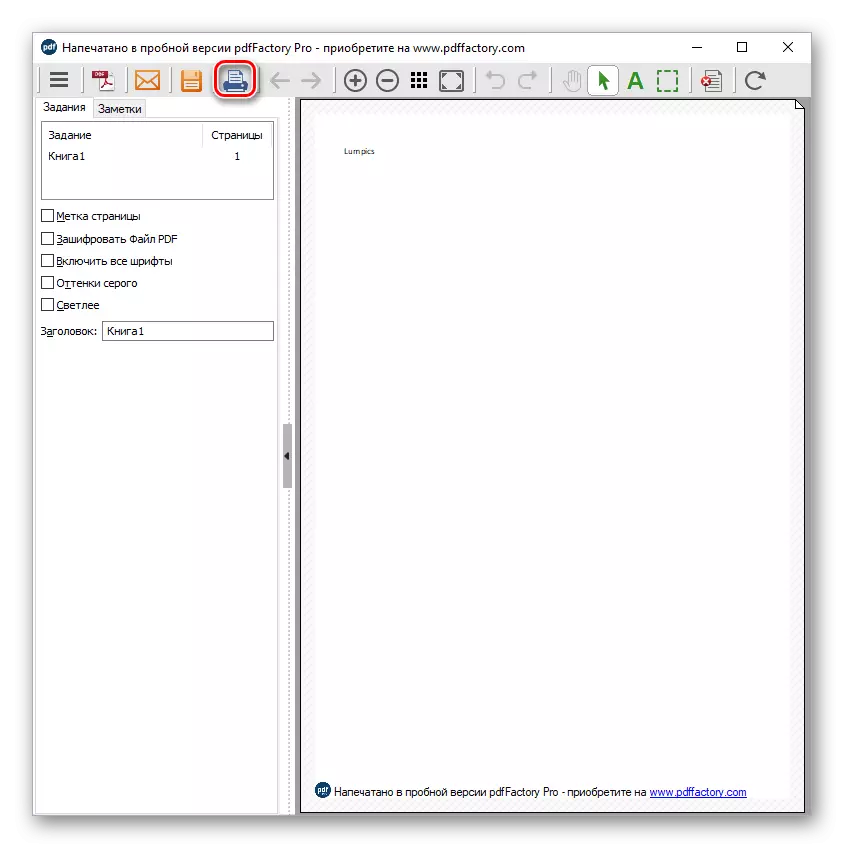
- उद्घोषित डायलग बक्ससँग प्रतिलिपि गर्ने क्षमताहरू चयन गर्ने क्षमता छ जुन मुद्रित र प्रिन्टि puts उपकरणहरू हुनेछ। जब सबै प्यारामिटरहरू परिभाषित गरिन्छ, "प्रिन्ट" बटन क्लिक गर्नुहोस् - प्रिन्टरले यसको काम शुरू गर्नेछ।

विधि :: हरितता प्रिन्टर
यस कार्यक्रमलाई विशेष गरी उनीहरूको प्रिन्टरको स्रोतहरू खर्च गर्ने व्यक्तिहरूको लागि डिजाइन गरिएको थियो, र ग्रीनमुक्ति प्रिन्टरले वास्तवमै यस कार्यको साथ प्रतिलिपि गर्दछ। यसबाहेक, अनुप्रयोगले बचत गरिएका सामग्रीहरूको लेखा लिन्छ, फाइलहरू pdf ढाँचामा रूपान्तरण गर्ने र गुगल ड्राइभ वा ड्रपबक्समा तिनीहरूलाई बचत गर्ने क्षमता प्रदान गर्दछ। उदाहरणका लागि इलेक्ट्रोनिक कागजातहरूको सबै आधुनिक स्वचालित स्वचालित स्वचालित स्वचालित स्वचालित स्वचालित स्वचालित स्वत: प्रिन्टको प्रिन्ट गर्न समर्थन छ, उदाहरणका लागि, शब्द, txt र अन्य पाठ प्रोसेसर प्रयोग गरिन्छ। ग्रीन स्टिफ प्रिन्टरले कुनै पनि फाईलमा रूपान्तरणको लागि PDF कागजात समावेश गर्दछ प्रिन्टि for को लागि तयार छ।
PDDUFFACTICE PDDAFFACTICE प्रो विधिलाई मात्र, केवल प्रिन्टरको सूचीमा, "ग्रीनलान्ड" चयन गर्नुहोस् र "प्रिन्ट" क्लिक गर्नुहोस्।
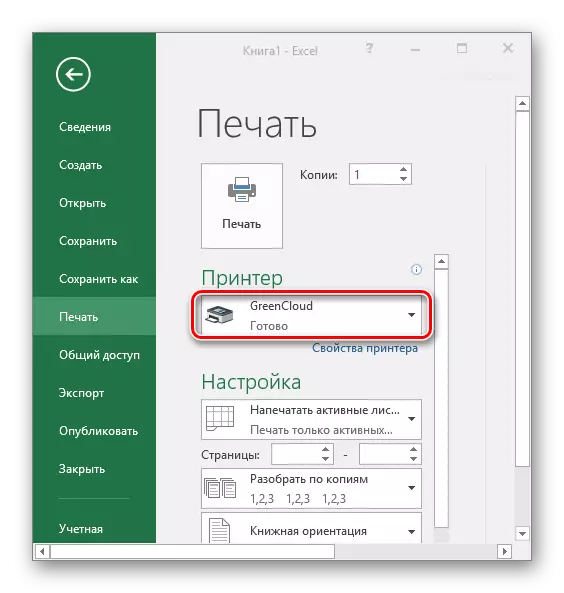
ग्रीनमुक्ति प्रिन्टर मेनूमा "प्रिन्ट" मा क्लिक गर्नुहोस्, जस पछि प्रिन्टरले कागजात प्रिन्ट गर्न सुरु गर्नेछ।

हाम्रो साइटमा कागजातहरू मुद्रणहरूको कार्यक्रममा समर्पित लेखमा समर्पित लेख छ। यसले त्यस्ता अनुप्रयोगहरूको बारेमा कुरा गरिरहेको छ, र यदि तपाईंलाई केहि प्रकारले मनपर्दछ भने, तपाईं पूर्ण-एक्साएको समीक्षाको लागि लिंक फेला पार्न सक्नुहुनेछ।
अधिक पढ्नुहोस्: प्रिन्टरमा कागजातहरू मुद्रणहरूको लागि कार्यक्रमहरू
निष्कर्ष
प्रत्येक प्रयोगकर्ताको लागि कम्प्युटर प्रयोग गरेर लगभग कुनै पनि प्रकार कागजात प्रिन्ट गर्नुहोस्। यो निर्देशनहरु पालना गर्न र सफ्टवेयर निर्धारण गर्न आवश्यक छ जुन प्रयोगकर्ता र प्रिन्टर बीचको मध्यस्थ हुनेछ। भाग्यवस, यसको छनौट धेरै व्यापक छ।
